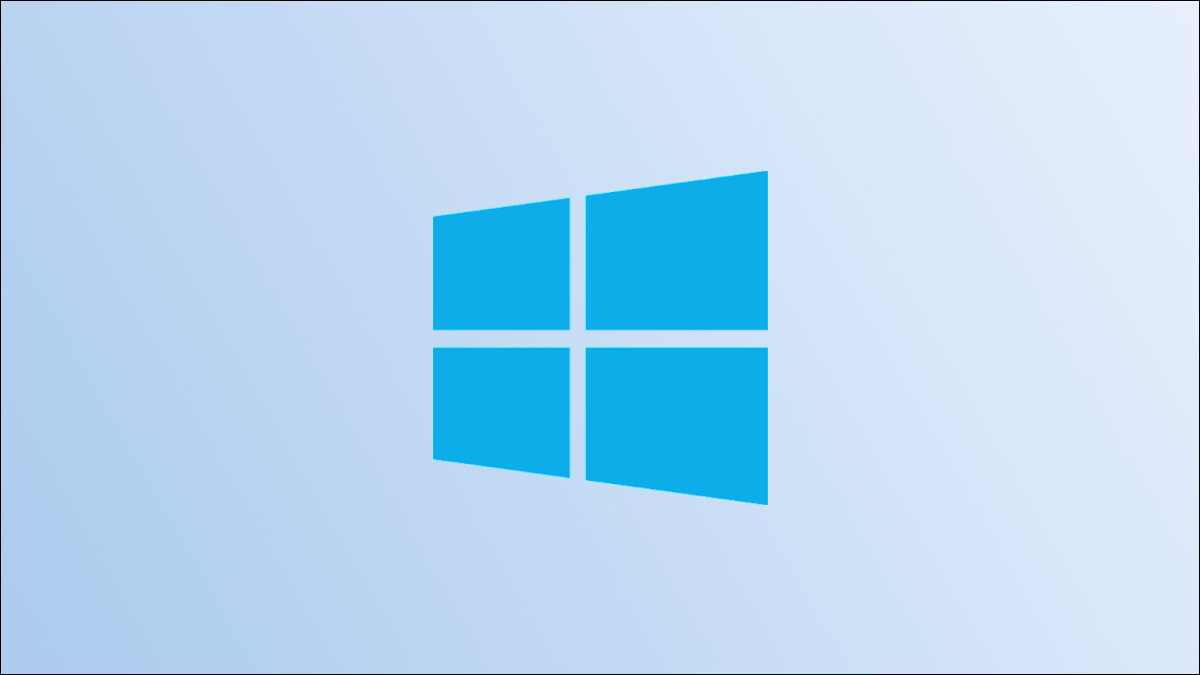
Ya sea que desee reducir el tamaño de su imagen o simplemente desee que su imagen cumpla con las pautas de carga de un sitio, es fácil convertir imágenes PNG a JPG en una PC con Windows 10 u 11. Te mostraremos cómo.
Advertencia: si su imagen PNG usa transparencia, se perderá cuando convierta su imagen a JPG. JPG reemplaza el área transparente con color blanco.
Formas de convertir archivos PNG a archivos JPEG
En Windows 10 y 11, tiene varias formas de convertir una imagen PNG en JPG . Un método es usar la aplicación Paint integrada de Windows. Esta aplicación te permite guardar tus imágenes en varios formatos, incluido JPG.
El otro método es usar Adobe Photoshop. Si tiene esta aplicación instalada, haga clic en algunas opciones para convertir sus archivos PNG a JPG.
Convertir imagen PNG a imagen JPEG con Paint
Para usar la aplicación Paint integrada de Windows para la conversión, use este método.
Primero, abra una ventana del Explorador de archivos en su PC y localice su imagen PNG. Una vez que encuentre la imagen, ábrala en Paint haciendo clic con el botón derecho y seleccionando Abrir con > Paint.
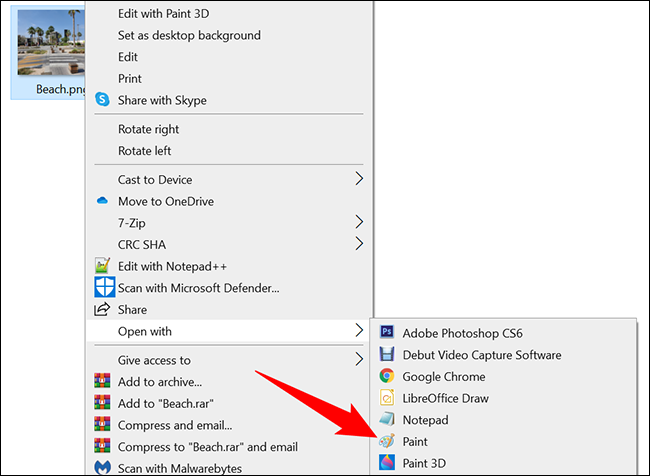
Su foto aparece en la ventana de Paint.
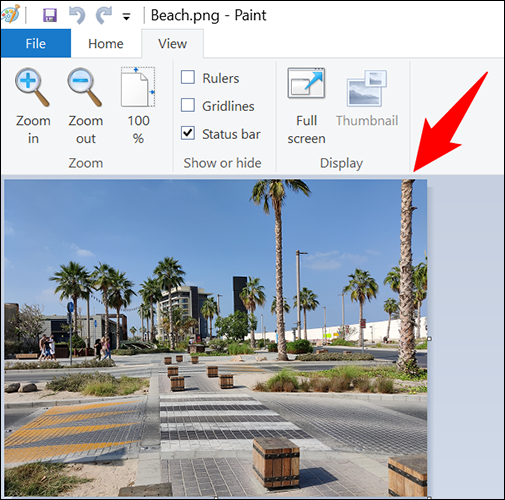
Para convertir ahora esta foto PNG a JPG, en la esquina superior izquierda de Paint, haga clic en «Archivo».
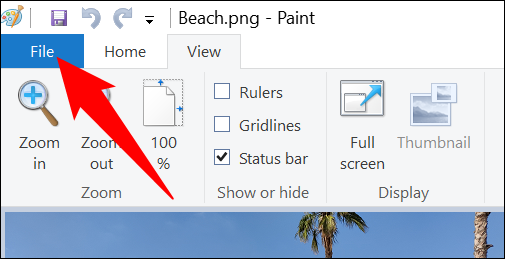
En el menú «Archivo», haga clic en Guardar como > Imagen JPEG.
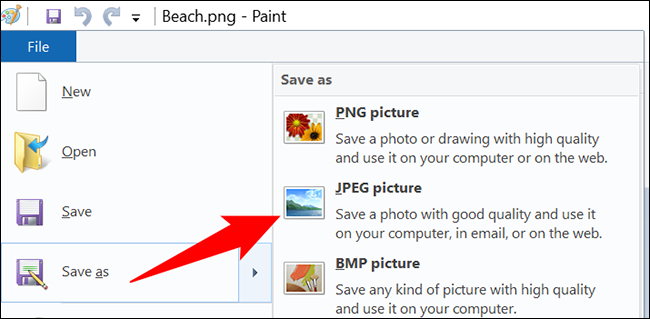
Verá una ventana «Guardar como». En esta ventana, seleccione una carpeta para guardar el archivo JPG resultante, escriba un nombre para la imagen en el campo «Nombre de archivo» y finalmente haga clic en «Guardar».
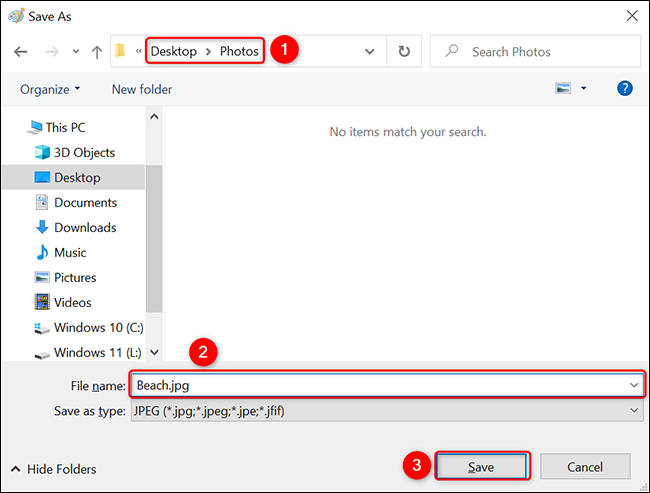
Y eso es todo. Su imagen JPG ahora está disponible en su carpeta especificada.
Convierta una foto PNG a una foto JPG con Adobe Photoshop
Para usar Photoshop para convertir PNG a JPG, primero, inicie una ventana del Explorador de archivos y localice su imagen PNG .
Haga clic derecho en su imagen y seleccione Abrir con > Adobe Photoshop. Esto lanza su imagen en la aplicación Photoshop.
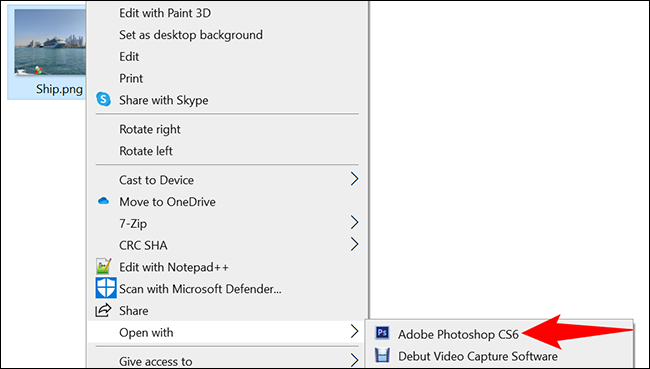
En la ventana de Photoshop donde está abierta su imagen, desde la barra de menú en la parte superior, seleccione Archivo > Guardar como. Alternativamente, presione el atajo de teclado Shift+Ctrl+S .
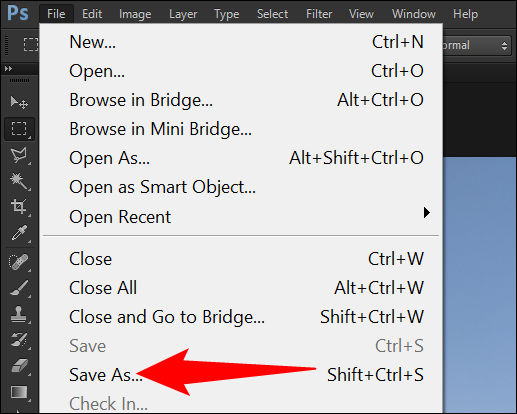
Photoshop abrirá una ventana «Guardar como». Aquí, seleccione una carpeta para guardar su imagen JPG, haga clic en el campo «Nombre de archivo» y escriba un nombre para su foto, seleccione el menú desplegable «Formato» y elija «JPEG». Luego haga clic en «Guardar».
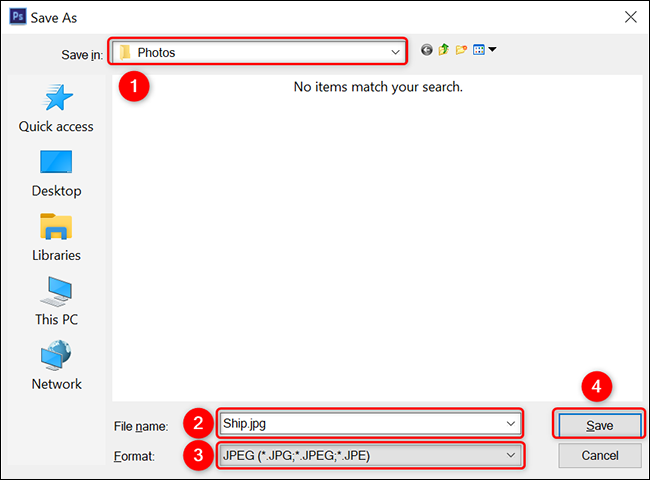
La versión JPG de su foto PNG ahora está disponible en su carpeta seleccionada. ¡Disfrutar!
También puede convertir su foto PNG a PDF en su PC con Windows 10 u 11, si lo desea.


